


电脑系统中的字体通常都是默认大小的,部分win7系统用户觉得默认的字体太小了,想要调大一点,但是不知道应该怎么操作,其实方法很简单,下面小编给大家分享一下win7系统怎么调大字体的操作方法,一起来看看吧。
win7系统调大字体的方法:
第一步:首先鼠标点击打开win7系统的开始按钮,在里面找到 控制面板 选项点击打开。
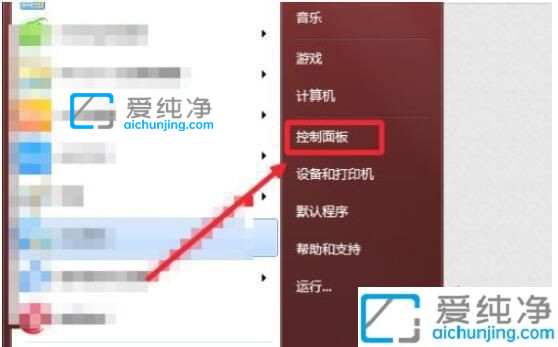
第二步:在打开的控制面板窗口中,鼠标点击 外观与个性化 选项点击进入。
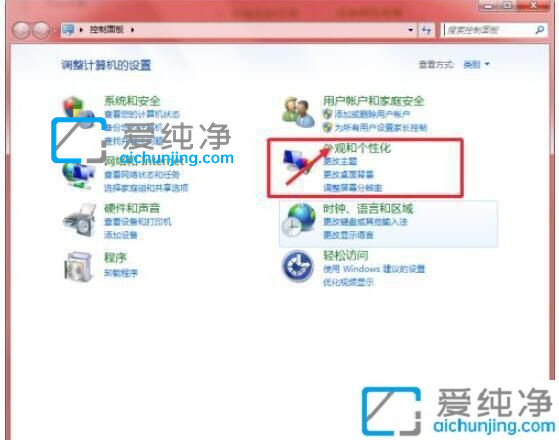
第三步:在外观和个性化窗口中,找到 字体 选项鼠标单击进入。
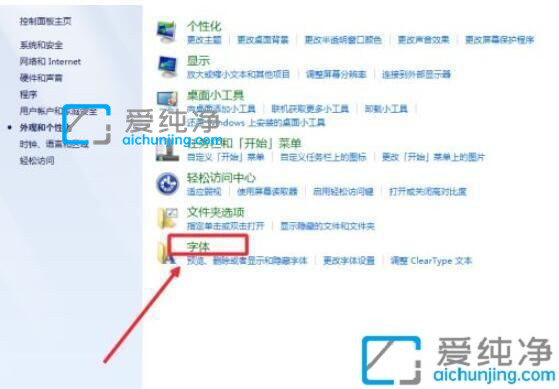
第四步:在打开的字体窗口中,鼠标点击左侧的 更改字体大小 选项。
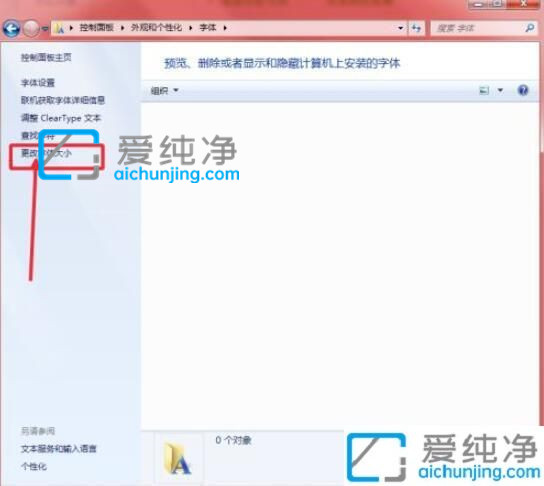
第五步:在更改字体界面中,这里有三种字体大小供你选择。其中100%就已经是最小了。没有办法再变小,想要变大的话,选择其他即可。
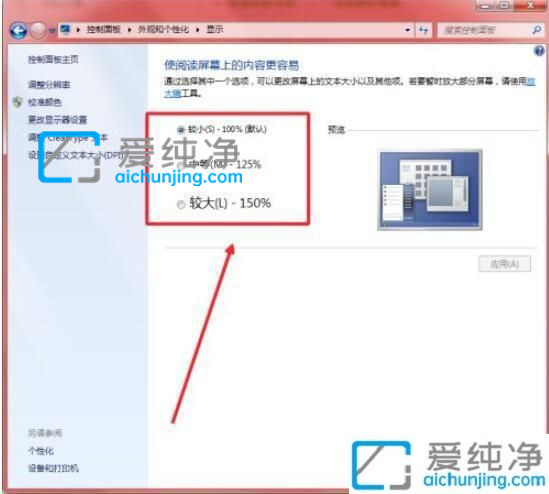
第六步:如果调到最大的150%还是觉得小,那么可以点击 设置自定义文本大小 选项。

第七步:在自定义DPI设置窗口中,点击缩放为正常大小的百分比旁边的下拉框,里面有更多的字体大小方便用户选择,选择之后,点击确定保存退出即可。
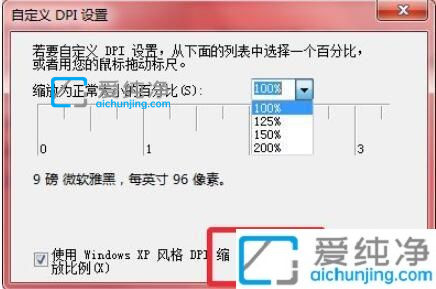
以上内容分享win7系统怎么调大字体的方法,如果觉得系统字体太大或太小,可以根据以上步骤进行设置即可,更多精彩资讯,尽在爱纯净。
| 留言与评论(共有 条评论) |